第一步 点击"Install or upgrade an existing system"
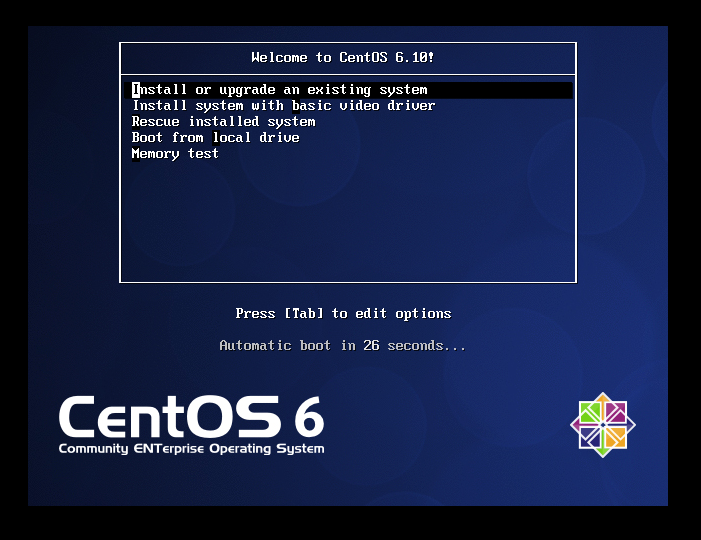
第二步 磁盘硬件检测界面,一般都正常,不需检测,选择"skip",没必要在这一步浪费几分钟时间
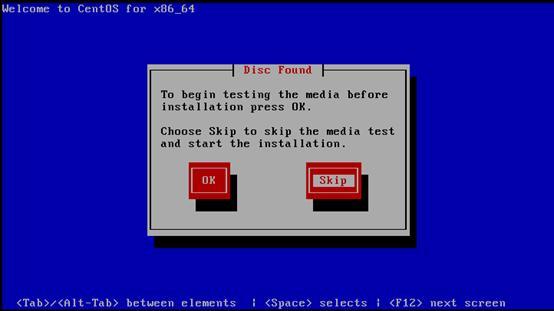
第三步 发现当地安装媒介界面,Enter
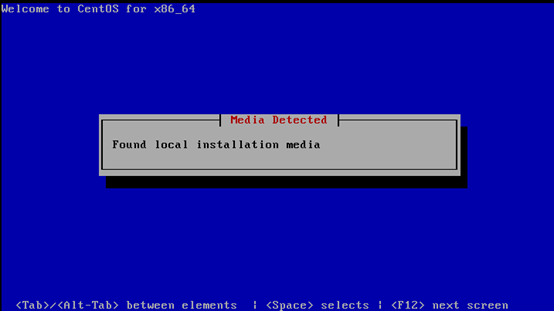
第四步 进入CentOS6.5引导界面,点击“Next”
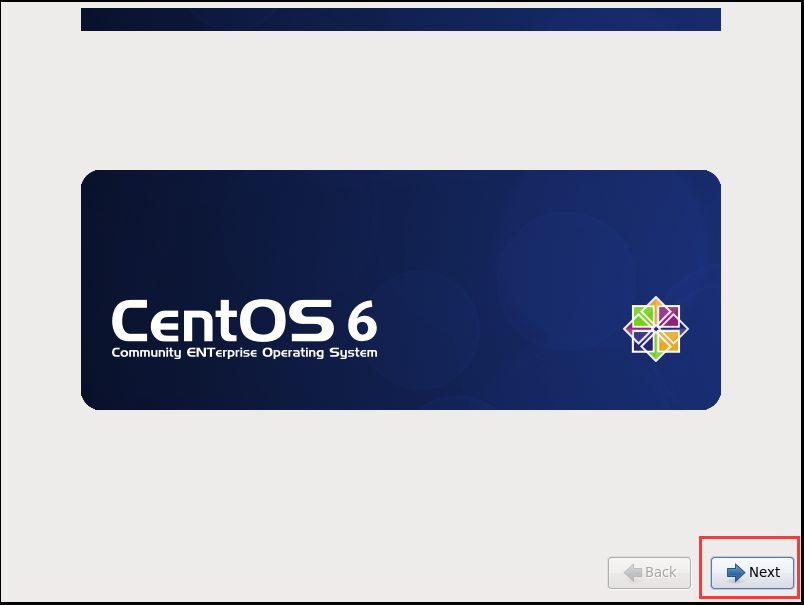
第五步 安装语言选择界面,最好是选择"English(English)",点击“Next”。当然你也可以选择中文,但是,博主我,强烈建议你选英文,既然你搞大数据,就要顺应大众
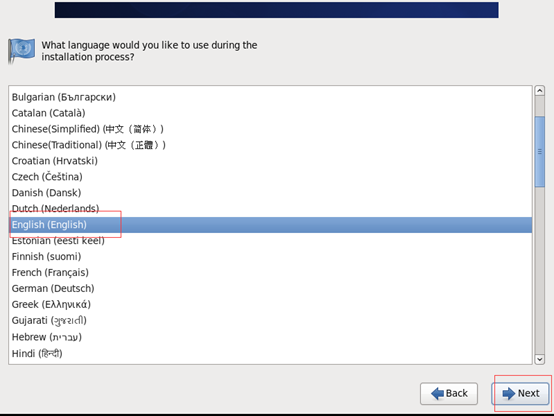
第六步 键盘语言选择界面,选择“U.S English”,点击“Next”

第七步 安装哪种设备类型选择界面,选择“Basic Storage Devices”,点击“Next”
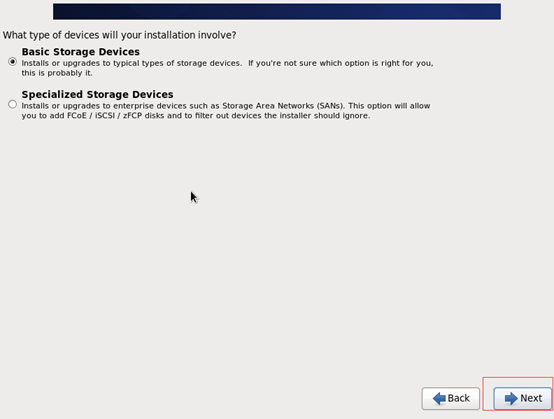
第八步 存储设备警告界面,选择“Yes,discard any data”,点击"Next"。这个好比我们在安装windows一样,安装系统把C盘给格式化。
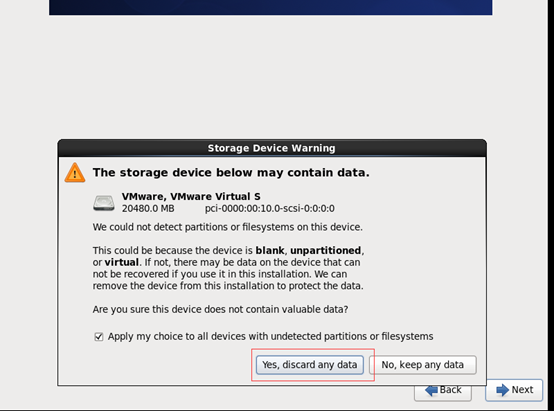
第九步
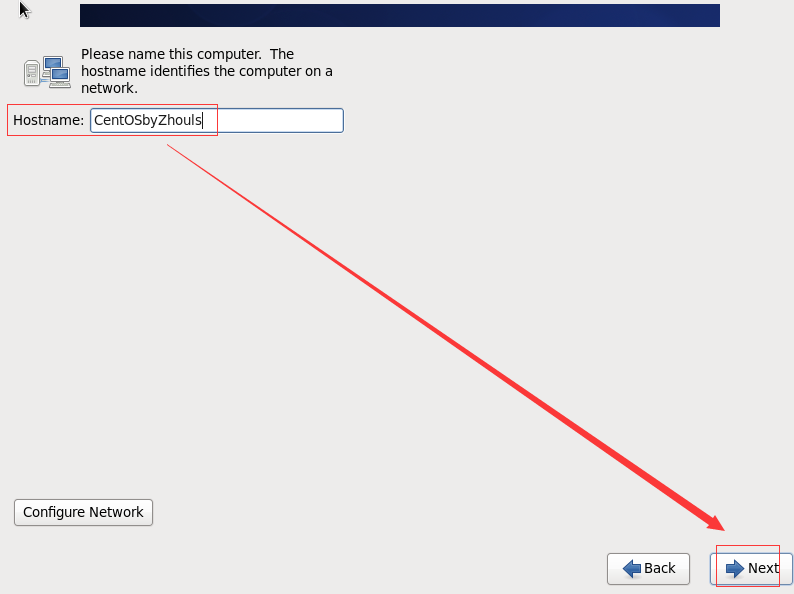
第十步 选择对应的时区,这里我们选择上海,系统时间选择UTC

第十一步 输入root密码,两次一样,然后next下一步

第十二步 选择创建自定义布局,你也可以使用所有空间,这个看需求

然后创建分区


再建立一个swap分区,建议大小是你主机内存1.5倍,然后OK,next
最后建立根分区 / 使用磁盘剩余所有空间

分区完毕后,检查看下是否按我们的要求分配,选择next

将要对分区进行格式化操作,选择格式化
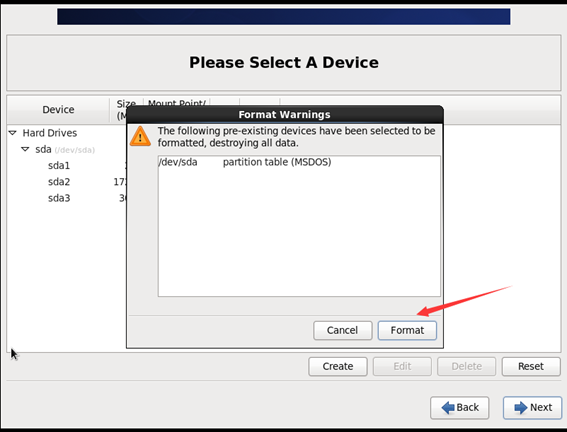
警告我们所有数据将会丢失,选择将改写写入磁盘
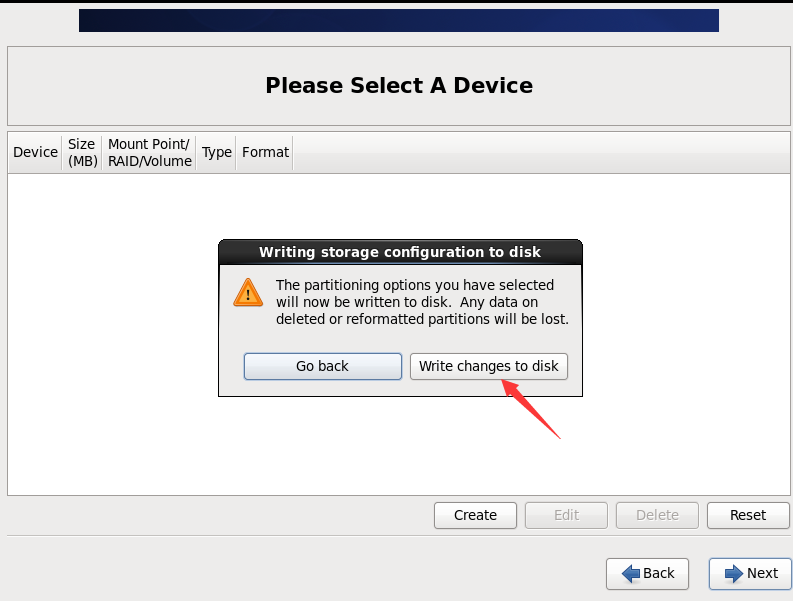



开始安装系统
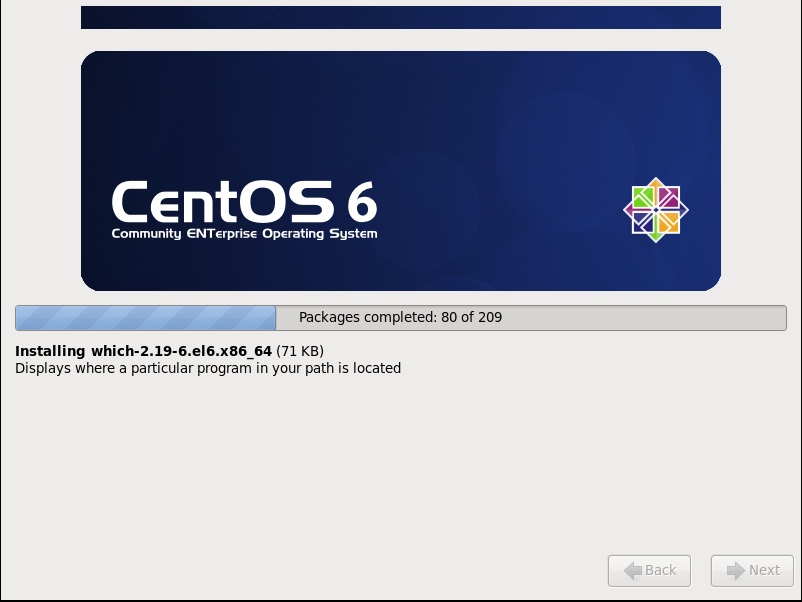
最后,系统安装结束,reboot重启,登录系统
